这是有关Voice Generator(语音生成)的完整用户指南。语音生成器可让您轻松录制和编辑会议、个人笔记、演讲、讲座和音乐。这款AI语音生成器工具是一款用户友好的AI文本转语音录音机,专为Windows操作系统设计。让我们开始阅读本用户指南。
第 1 部分:下载和安装
如果您尚未在计算机上安装语音生成器,请单击下面的按钮下载并免费试用。
第 2 部分:录制声音
要开始录音,请选择“录音机”选项卡。您可以再次按语音按钮暂停录音,然后单击“停止录音”即可完成。
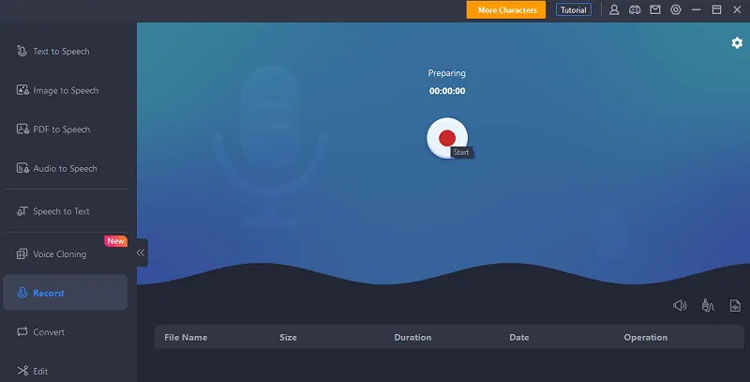
您的录音将在录音列表中可供播放或删除。
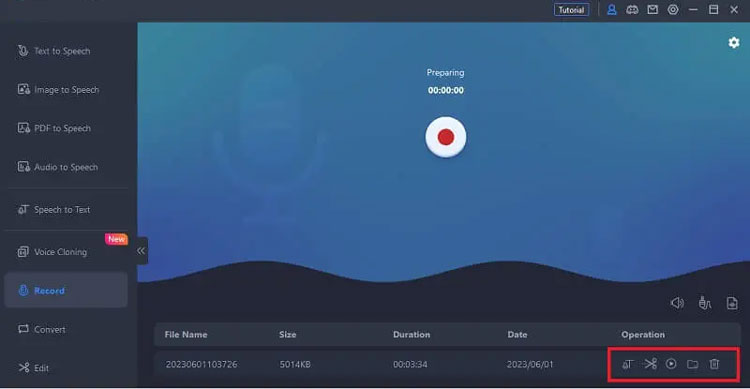
第 3 部分:语音克隆
如果您想克隆自己的声音或复制最喜欢的艺术家的声音,可以使用此功能。
要开始语音克隆,请选择“语音克隆”选项卡,然后上传语音样本或使用提供的文本录制语音最多 20 次以供参考。
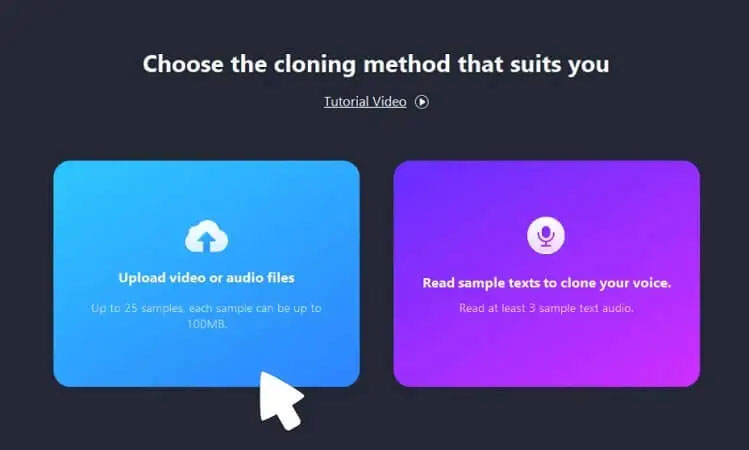
第 4 部分:生成语音
步骤 1. 选择“文本转语音”选项卡
选择您想要的语音类型,或选择“所有语音”来搜索特定语音。
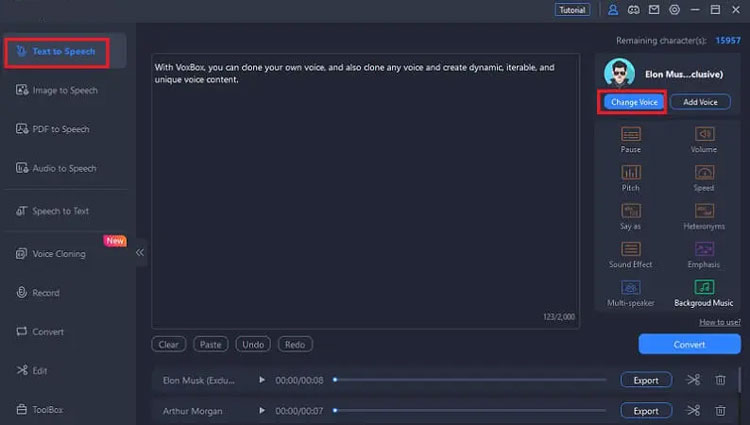
步骤 2. 输入您的脚本
输入您想要吸引受众的内容。您还可以调整“暂停”、“速度”、“强调”、“说成”、“音调”和“音量”等设置,以优化您的人工智能语音音频。
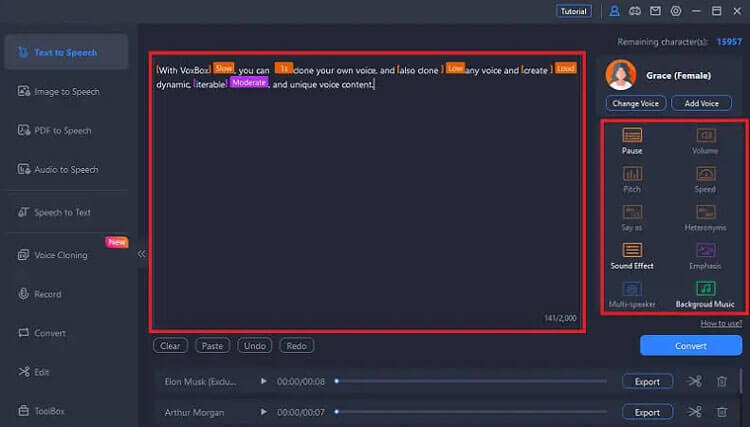
步骤 3. 导出画外音
播放生成的画外音,然后使用此 AI 语音生成器将其导出到桌面。
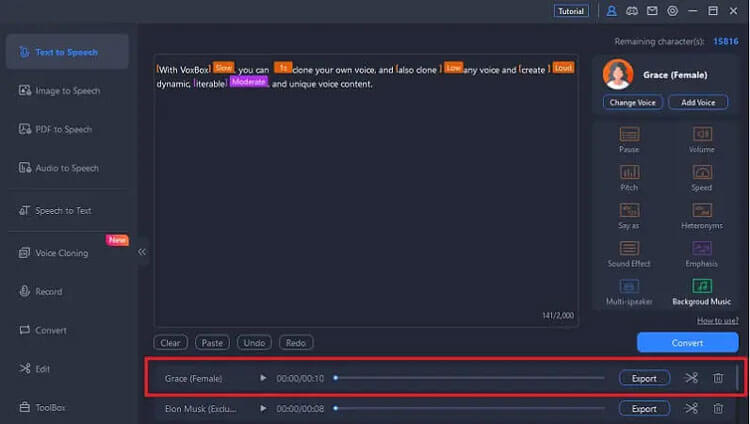
第 5 部分:编辑录音
步骤 1. 删除录音
如果您对录制的任何部分不满意,只需拖动以选择剪辑,然后单击下面的“删除”按钮即可。
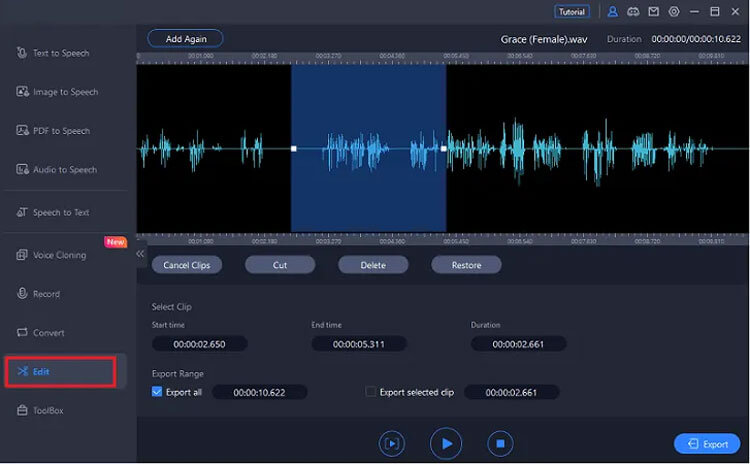
步骤 2. 导出音频
使用此语音转语音生成器,您可以从录音中提取剪辑,从而允许您仅删除或导出整个音频中选定的部分。
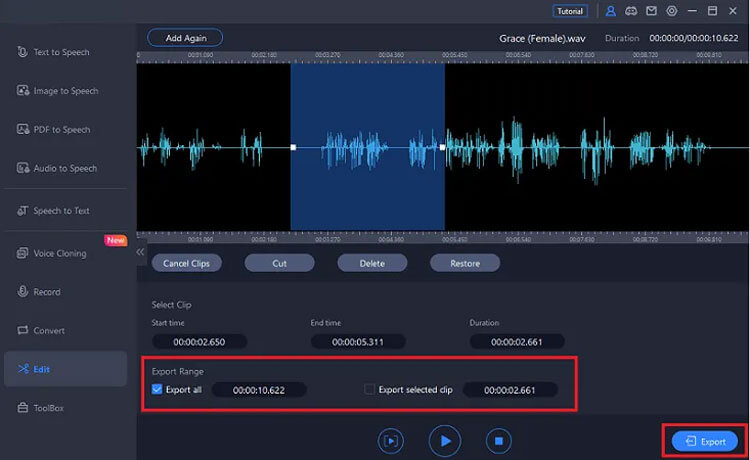
结论
这就是如何使用语音生成器。如果您对此软件有任何疑问,请随时在下面留下您的评论。我们将在一个工作日内回复您。





























































